Groupe Eyrolles, 2006, ISBN :
|
|
|
- Gautier Poitras
- il y a 7 ans
- Total affichages :
Transcription
1 Groupe Eyrolles, 2006, ISBN :
2 Travailler avec les objets dynamiques Utiliser les calques Utiliser un objet dynamique Qu est-ce qu un objet dynamique? Un objet dynamique est un calque particulier. Il s agit d un conteneur dans lequel sont incorporées des données pixellisées ou vectorisées. Ces données proviennent soit d un autre fichier ou de calques de Photoshop, soit d un fichier ou d un collage d Illustrator. Dans tous les cas, elles conservent leurs caractéristiques d origine et restent entièrement éditables dans Photoshop ou Illustrator selon leur provenance. Un objet dynamique est en fait un fichier incorporé dans un autre. Lorsque vous créez un objet dynamique depuis un ou plusieurs calques sélectionnés, vous créez en fait un nouveau fichier (enfant) qui est incorporé dans le document d origine (parent). Dossier : 4_objet_dyn Les avantages de l objet dynamique Les objets dynamiques présentent de nombreux avantages qui seront développés dans les paragraphes suivants. Ils vous permettront de : réaliser des transformations ou déformations non destructives ; conserver les fonctions d édition d un contenu de calque et faciliter les mises à jour ; mettre à jour, en une seule opération, plusieurs occurrences d un objet. Créer ou obtenir un objet dynamique Il y a trois types d objets dynamiques : ceux obtenus par importation d un fichier image (Illustrator ou Photoshop), ceux créés à partir de calque(s) de Photoshop et ceux réalisés par collage depuis Illustrator. La création par importation Dès que vous importez dans un document Photoshop, un fichier d Illus trator ou de Photoshop, il apparaît d abord sous la forme d un rectangle barré d une croix correspondant à 100 % de sa taille de fabrication ou réduit s il est plus grand que le document destination. Vous pouvez le redimensionner, le déformer, le faire pivoter manuellement ou par les valeurs saisies dans la barre d options. Une fois l importation validée, apparaît un calque d Objet dynamique (repéré par son icône ). Fichiers : objet_01.psd import_1.psd Le fichier importé apparaît dans un cadre que l on peut redimensionner. Quand on valide, on obtient l objet dynamique. 457
3 Photoshop CS2 Chapitre 14 Fichiers : objet_02.psd import_2.ai Remarque : il est possible que l importation s effectue systématiquement à 100 % sans redimensionnement de l objet importé. Pour cela, décochez l option Redimensionnement de l image pendant Coller/ Importer dans les préférences générales. Importation avec et sans redimensionnement. On sélectionne une série de calques. Fichier : objet_03.psd Attention : si vous comptez utiliser un fichier Photoshop dans un autre document, enregistrez-le au format PSD avant de l importer dans le document principal. En opérant ainsi, les modifications de l objet dynamique pourront être faites avec un ajout de calques sans que l enregistrement pose des problèmes de changement de format (JPG à PSD par exemple). Quels que soient le type et le format du fichier importé (même le format RAW est envisageable), il n y a pas de lien entre le fichier externe et le fichier de mise à jour de l objet dynamique auquel il a donné naissance. La modification de l objet s effectue par un fichier tiers indépendant du fichier externe cependant, les deux fichiers ont parfois le même nom. La création d un objet dynamique à partir de calques Quand un calque ou plusieurs sont sélectionnés, vous pouvez les associer dans un objet dynamique. Cette opération se réalise par la commande Associer dans le nouvel objet dynamique du menu Calque/Objets dynamiques ou du menu de la palette Calques. L opération permet de regrouper un ensemble de calques (standards, de réglages voire dynamiques) ou de groupes, en un seul si la sélection contient des calques de réglage, leur étendue se limite au contenu de l objet dynamique. On associe en objet dynamique : les calques de réglage ne s appliquent plus hors de l objet. 458
4 Par la suite, il sera plus facile d appliquer à ce calque unique une transformation non destructive ou un effet de calque (ce qui n est pas possible avec un groupe), de le transférer vers d autres documents (voir ci-après), d en créer plusieurs copies dynamiques, de l utiliser dans un masque d écrêtage ou de le percer par un autre calque. L objet dynamique par collage Dans Illustrator, si vous copiez (Cmde C [Ctrl C]) une partie de l illustration pour la coller (Cmde V [Ctrl V]) dans un document Photoshop, une fenêtre vous permettra de convertir le contenu du presse-papiers en Objet dynamique. Ce dernier sera éditable dans Illustrator (par doubleclic sur la vignette de l objet dynamique) de la même manière que si vous en aviez fait un fichier pour l importer dans Photoshop. Remarque : pour effectuer ce type de collage, dans Illustrator, les options PDF et AICB des préférences Gestion des fichiers et Pressepapiers doivent être toutes deux cochées (par défaut, elles le sont). Le placement par transfert d objet dynamique entre documents Pour transférer plus facilement un ou plusieurs calques vers un autre document, il est particulièrement intéressant de sélectionner les calques à transférer afin d en faire un objet dynamique. En effet, en opérant ainsi, il deviendra possible de placer un document des objets de nature différente, par exemple, un document à niveaux de gris (voire une bichromie mais qui ne sera plus imprimée en tant que telle) afin qu il soit transféré sous forme d objet dynamique vers un document RVB. Manipuler un objet dynamique On a appliqué un effet à l objet. Utiliser les calques Par copier-coller entre Illustrator et Photo shop on crée un objet dynamique. La transformation non destructive de l objet dynamique Les objets dynamiques vous offrent la possibilité de mettre à l échelle, faire pivoter et déformer des calques de manière non destructive. Parmi les transformations, certaines ne sont pas disponibles, notamment la perspective et la torsion. Voici deux exemples pour illustrer la notion de transformation non destructive : une mise à l échelle et une déformation. La mise à l échelle non destructive Pour comparer, nous allons appliquer la même transformation (mise à l échelle) à deux calques : l un 1 contient des éléments pixellisés (c est un calque standard), l autre 2 renferme un objet dynamique. 459
5 Photoshop CS2 Chapitre 14 Fichier : objet_04.psd Si vous appliquez une réduction de taille aux deux calques, les deux ont le même aspect, une fois la transformation validée. Si, après cette réduction, vous appliquez une nouvelle transformation de manière à réagrandir l élément précédemment réduit, le calque pixellisé 1 montre une pixellisation plus forte, alors que l objet dynamique 2 garde sa définition d origine les transformations n ont pas altéré ses données ; d ailleurs, la barre d options affiche en permanence la taille d origine de l objet. La voiture 1 est un calque pixellisé, la voiture 2 est un objet dynamique. On a effectué une première réduction de chaque élément. L aspect est le même. Avec l objet pixellisé, la barre d options réinitialise les valeurs à 100 %. Avec l objet dynamique, la barre d options conserve les valeurs initiales de l élément. Si on ragrandit, il apparaît une pixellisation sur le calque de l élément pixellisé. 460 Remarque : quand vous comptez effectuer une mise à l échelle d un calque (pixellisé), il peut être judicieux de le convertir en Objet dynamique avant de le transformer. En opérant ainsi, vous pourrez le redimensionner sans perte de qualité.
6 Utiliser les calques La déformation non destructive Si vous appliquez une déformation personnalisée (ou prédéfinie) au calque pixellisé (1) et à l objet dynamiques (2), les deux ont le même aspect, une fois la transformation validée. Fichier : objet_05.psd Sur la tasse n 1, le calque pixellisé ; sur la n 2, l objet dynamique. La déformation donne le même aspect sur les deux calques. Si vous souhaitez intervenir à nouveau sur la déformation que vous venez de valider et relancer la transformation avec un calque pixellisé, les poignées de déformation sont réinitialisées sur les pixels actuels. Si vous effectuez la même opération sur un calque dynamique, vous retrouvez les poignées de déformation à l endroit où vous les aviez laissées. La transformation n a donc pas été destructive et n a pas altéré les données de l objet dynamique. Il est même possible de l annuler avec l option Sans de la barre d options. Si on relance la déformation sur le calque pixellisé, son cadre est réinitialisé. Avec l objet dynamique, on a conservé le cadre avec la dernière déformation. Remarque : quand vous comptez effectuer une déformation d un calque (pixellisé), il peut être judicieux de le convertir en Objet dynamique avant de le transformer. En opérant ainsi, vous pourrez réajuster la déformation à n importe quel moment sans perte de qualité. De même pour un texte, sa conversion en Objet dynamique permet de le déformer librement cette déformation n étant pas accessible à un calque de texte. 461
7 Photoshop CS2 Chapitre 14 Fichier : objet_06.psd Les mises à jour du contenu source de l objet dynamique L un des intérêts majeurs de l objet dynamique est la possibilité de modifier son contenu dans le cas d un fichier au format RAW, les modifications se résument à l affichage de la fenêtre de traitements par Camera Raw. Pour effectuer les modifications, double-cliquez sur la vignette du calque (ou lancez la commande Modifier le contenu du menu Calque/Objets dynamiques), cette opération provoque l affichage d un fichier Illustrator ou Photoshop selon la nature de l objet. Le document comporte deux objets dynamiques (un issu de Photoshop et un d Illustrator). Par double-clic sur les vignettes des objets, on affiche leur fichier source. Le fichier source de l objet dynamique issu de Photoshop. 462 Le fichier source de l objet issu d Illustrator. Une fois les changements apportés, enregistrez le fichier Illustrator ou Photoshop éventuellement, fermez-le si vous ne pensez pas avoir à y faire d autres modifications ; dès que vous cliquez sur le fichier qui contenait l objet dynamique, il y a mise à jour de ce dernier. Remarque : si vous effectuez un recadrage ou un ajout de matière dans le fichier source d un objet dynamique de type Photoshop, ou un changement de taille dans un objet de type Illustrator mis à jour dans le document dont il est issu, l objet dynamique n apparaîtra plus de façon homothétique. Pour lui faire retrouver des dimensions correctes, lancez une transformation manuelle et rectifiez les valeurs dans les cases L et H de la barre d options afin qu elles soient identiques.
8 Utiliser les calques On a apporté des modifications sur la source de l objet dynamique d Illustrator. Il y a des mises à jour sur On a apporté des modifications le document contenant sur la source de l objet les objets dynamiques. dynamique de Photoshop. Dans le cas d un objet dynamique de Photoshop, la modification peut se résumer à l affichage de telle ou telle composition de calques. Avec les objets Illustrator, vous pouvez préparer des séries de calques (à afficher ou masquer) correspondant aux différents aspects que l illustration pourrait avoir dans Photoshop. Les copies d objets dynamiques Il y a deux façons de créer une copie d objet dynamique : la copie classique (utilisée pour tous les calques) : elle fait appel aux commandes Dupliquer ou Calque par copie (Cmde J [Ctrl J] du menu Calque (ou menu contextuel) ou au glissement avec [Alt] sur le document ou dans la palette Calques ; la copie spécifique d objet dynamique : elle se réalise par la commande Objet dynamique par copier (menu Calque/Objets dynamiques). Si la copie est obtenue de manière classique, les objets font référence au même fichier source et la mise à jour est répercutée sur toutes les copies ; on parle d occurrences de l objet dynamique (voir page suivante). Si la copie est créée par la commande Objet dynamique par copier, le calque fait référence à un autre fichier : les objets dynamiques sont indépendants. Le transfert d un objet dynamique vers un autre document engendre également un objet indépendant. 463
9 Photoshop CS2 Chapitre 14 Dans ce document, on souhaite copier cet objet dynamique. On duplique l objet en tapant Cmde J [Ctrl J] et on le transforme manuellement (par exemple). Fichier : objet_07.psd Le document comporte deux occurrences du même objet dynamique. Par double-clic ici, on édite le fichier source de l objet dynamique. 464 Dans le fichier source, on a affiché ce groupe de calques et changé la couleur du texte. À l enregistrement, il y a mise à jour de toutes les occurrences dans le document initial.
10 Utiliser les calques Le remplacement du contenu d un objet dynamique Pour effectuer cette opération, sélectionnez le calque contenant l objet dynamique et lancez la commande Remplacer le contenu (menu Calque/ Objets dynamiques) : une fenêtre permet de choisir le nouveau fichier qui peut être vectoriel (Illustrator) ou non (Photoshop). Si le document comporte plusieurs occurrences de l objet dynamique, elles seront toutes mises à jour. Fichiers : objet_08.psd objet_08.ai On veut remplacer ces deux occurrences par un autre logo. Attention : si l élément qui vient en remplacement est de type vectoriel (d Illustrator, par exemple), il apparaît avec une pixellisation importante (accompagnée de quelques problèmes avec les transformations). Pour pallier ce problème, double-cliquez sur la vignette de l objet dynamique pour l éditer : effectuez une petite modification (par exemple, un déplacement de la totalité de l illustration) et enregistrez le fichier source ; de retour dans Photoshop, l objet dynamique aura retrouvé une pixellisation correcte. On obtient ceci après avoir lancé la commande Remplacer le contenu (pour placer le fichier objet_08.ai). L objet vectoriel qui remplace le fichier PSD apparaît pixellisé. Il redevient normal après une édition de l objet. Remarque : si vous souhaitez qu une occurrence ne soit plus mise à jour lors du remplacement ou de l édition du fichier source de l objet dynamique, effectuez une copie de cette occurrence par la commande Objet dynamique par copier (menu Calque/Objets dynamiques) et supprimez le calque à partir duquel vous avez fait la copie. Le masque sur un objet dynamique Il est possible d ajouter un masque de fusion ou vectoriel sur un objet dynamique comme sur tout calque ; la seule différence est qu il n y a pas de lien entre le masque et l objet (comme c est le cas avec un calque standard). Pour créer ce lien, convertissez l ensemble en un nouvel objet dynamique. 465
11 Photoshop CS2 Chapitre 14 Fichier : objet_09.psd Pour faire ce montage, on a ajouté des masques de fusion aux objets dynamiques. Il n y a pas de lien entre l objet et son masque. La conversion en calque (ou pixellisation) L opération se réalise par la commande Convertir en calque du menu Calque/Objets dynamiques ou par le menu contextuel déroulé sur la vignette de l objet et sa commande Pixelliser le calque. Si l objet dynamique comportait plusieurs calques, la conversion provoque leur fusion en un seul calque. Cette opération est surtout utile (indispensable) quand vous souhaitez appliquer un filtre au calque. Remarque : si l objet dynamique comporte un masque vectoriel, la pixellisation de l objet entraîne automatiquement celle du masque. L exportation d un objet dynamique L exportation s effectue, une fois le calque de l objet dynamique sélectionné, en lançant la commande Exporter le contenu (menu Calque/ Objets dynamiques). Cette opération permet de créer un nouveau fichier (Photo shop ou Illustrator) qui pourra être utilisé indépendamment. Il n y a pas de lien entre le fichier exporté et l objet dynamique déjà en place. Le fichier d exportation pourra être utilisé pour remplacer le contenu d un autre objet dynamique ou être ouvert comme fichier à part entière, ou encore être importé dans un autre document Photoshop. Détourer un calque avec un masque Utiliser les masques associés à un calque 466 Dossier : 5_detourage Photoshop propose deux types de masque : le masque de fusion masque pixellisé lié à la résolution de l image ; le masque vectoriel, obtenu à partir d un tracé, est indépendant de la résolution de l image. Ces deux masques peuvent être cumulés sur un même calque, voire affectés à un groupe de calques ce qui constitue une sorte de masque commun appliqué à plusieurs calques reproduisant ainsi l effet du masque d écrêtage (dont nous parlerons plus loin).
PHOTOSHOP - L'AFFICHAGE
 PHOTOSHOP - L'AFFICHAGE Maîtriser les différents types d'affichages Les modes d'affichages Agrandissement et réduction de l'espace de travail L'outil zoom et main / La palette de navigation Réorganisation
PHOTOSHOP - L'AFFICHAGE Maîtriser les différents types d'affichages Les modes d'affichages Agrandissement et réduction de l'espace de travail L'outil zoom et main / La palette de navigation Réorganisation
Programme de formation Photoshop : Initiation 24 heures de formation (3 jours) 1/2
 Programme de formation Photoshop : Initiation 24 heures de formation (3 jours) 1/2 Graphistes, photographes, webmasters, ou toute autre personne en charge de la création de visuels pour le web ou le print.
Programme de formation Photoshop : Initiation 24 heures de formation (3 jours) 1/2 Graphistes, photographes, webmasters, ou toute autre personne en charge de la création de visuels pour le web ou le print.
L interface Outils, palettes, règles, repères, grille Paramétrer les préférences
 Formatrice Conceptions de logos Création de support de com : affiche, flyer... Création de plans, cartes Bien manipuler un ordinateur L interface Outils, palettes, règles, repères, grille Paramétrer les
Formatrice Conceptions de logos Création de support de com : affiche, flyer... Création de plans, cartes Bien manipuler un ordinateur L interface Outils, palettes, règles, repères, grille Paramétrer les
Création de maquette web
 Création de maquette web avec Fireworks Il faut travailler en 72dpi et en pixels, en RVB Fireworks étant un logiciel dédié à la création de maquettes pour le web il ne propose que les pixels pour le texte
Création de maquette web avec Fireworks Il faut travailler en 72dpi et en pixels, en RVB Fireworks étant un logiciel dédié à la création de maquettes pour le web il ne propose que les pixels pour le texte
PHOTOSHOP INDESIGN ILLUSTRATOR
 PHOTOSHOP INDESIGN ILLUSTRATOR Vous souhaitez devenir Maquettiste PAO ou Infographiste CONTACTEZ NOUS! Marseille Tél : 04.91.15.71.00 Toulon Tél : 04.91.15.71.10 Concevoir, réaliser des supports de communications
PHOTOSHOP INDESIGN ILLUSTRATOR Vous souhaitez devenir Maquettiste PAO ou Infographiste CONTACTEZ NOUS! Marseille Tél : 04.91.15.71.00 Toulon Tél : 04.91.15.71.10 Concevoir, réaliser des supports de communications
Modules Multimédia PAO (Adobe)
 Modules Multimédia PAO (Adobe) Pré-requis : Bonne maîtrise de la manipulation d'un PC (environnement Windows ou Mac) et de la navigation Internet. Disposition pour le graphisme recommandée. Mémoire visuelle,
Modules Multimédia PAO (Adobe) Pré-requis : Bonne maîtrise de la manipulation d'un PC (environnement Windows ou Mac) et de la navigation Internet. Disposition pour le graphisme recommandée. Mémoire visuelle,
Comment optimiser dans ImageReady?
 L optimisation des éléments graphiques et la création de la page Web 243 Comment optimiser dans ImageReady? Avec ImageReady, l optimisation d un fichier pour le Web est plus performante qu avec Photoshop.
L optimisation des éléments graphiques et la création de la page Web 243 Comment optimiser dans ImageReady? Avec ImageReady, l optimisation d un fichier pour le Web est plus performante qu avec Photoshop.
Pop-Art façon Roy Liechtenstein
 1 sur 6 22/01/2010 22:35 Pop-Art façon Roy Liechtenstein Ce tutoriel peut paraître loin de la photographie, mais il contient des techniques très utiles, voire indispensables en matière de retouche. 1 -
1 sur 6 22/01/2010 22:35 Pop-Art façon Roy Liechtenstein Ce tutoriel peut paraître loin de la photographie, mais il contient des techniques très utiles, voire indispensables en matière de retouche. 1 -
WORDPRESS : réaliser un site web
 WORDPRESS : réaliser un site web Wordpress est un système de gestion de contenu (ou CMS) libre. Il permet de créer des sites relativement complexes (blog, forum, site vitrine, site dynamique), sans qu
WORDPRESS : réaliser un site web Wordpress est un système de gestion de contenu (ou CMS) libre. Il permet de créer des sites relativement complexes (blog, forum, site vitrine, site dynamique), sans qu
EXEMPLE DE PAGE : FORMAT A4 (210X297)
 EXEMPLE DE PAGE : FORMAT A4 (210X297) 220 210 Filet noir format réel du document soit 210x297mm Zone Rose Marge intérieure de 5 milimètres ou zone d exclusion qui doit être, si possible vierge de tout
EXEMPLE DE PAGE : FORMAT A4 (210X297) 220 210 Filet noir format réel du document soit 210x297mm Zone Rose Marge intérieure de 5 milimètres ou zone d exclusion qui doit être, si possible vierge de tout
Une passion, une formation, un métier... pour votre avenir
 1 Une passion, une formation, un métier... pour votre avenir FORMATION IMAGE WEEK-END PHOTOSHOP (Samedi) Sommaire Page 3 Présentation générale de la formation Page 4 Informations pratiques Page 5 à 7 Formation
1 Une passion, une formation, un métier... pour votre avenir FORMATION IMAGE WEEK-END PHOTOSHOP (Samedi) Sommaire Page 3 Présentation générale de la formation Page 4 Informations pratiques Page 5 à 7 Formation
Réalisation d un diaporama en haute définition avec. Adobe Premiere Elements 3.0 ou Adobe Premiere Pro 2.0. Encodage pour Internet
 Réalisation d un diaporama en haute définition avec Adobe Premiere Elements 3.0 ou Adobe Premiere Pro 2.0 Encodage pour Internet Principe...2 1. Diaporama HD avec Adobe Premiere Elements 3.0...3 1.1. Placement
Réalisation d un diaporama en haute définition avec Adobe Premiere Elements 3.0 ou Adobe Premiere Pro 2.0 Encodage pour Internet Principe...2 1. Diaporama HD avec Adobe Premiere Elements 3.0...3 1.1. Placement
Création d un fichier de découpe
 Création d un fichier de découpe DECOUPE 1 Fichier entièrement vectorisé au format illustrator uniquement Toutes les découpes sont regroupées dans 1 seul fichier.ai.ai 1 seul fichier. ai 800 x 100 mm -
Création d un fichier de découpe DECOUPE 1 Fichier entièrement vectorisé au format illustrator uniquement Toutes les découpes sont regroupées dans 1 seul fichier.ai.ai 1 seul fichier. ai 800 x 100 mm -
Initiation à la bureautique
 Initiation à la bureautique i 1 17-18-19-20 mars 4 jours Ce stage doit permettre à des débutants de se familiariser avec l outil bureautique, d acquérir des connaissances de base autour de la micro-informatique.
Initiation à la bureautique i 1 17-18-19-20 mars 4 jours Ce stage doit permettre à des débutants de se familiariser avec l outil bureautique, d acquérir des connaissances de base autour de la micro-informatique.
Choisir entre le détourage plume et le détourage par les couches.
 Choisir entre le détourage plume et le détourage par les couches. QUEL CHOIX D OUTILS ET QUELLE METHODE, POUR QUEL OBJECTIF? Il existe différentes techniques de détourage. De la plus simple à la plus délicate,
Choisir entre le détourage plume et le détourage par les couches. QUEL CHOIX D OUTILS ET QUELLE METHODE, POUR QUEL OBJECTIF? Il existe différentes techniques de détourage. De la plus simple à la plus délicate,
"CREEZ VOTRE SITE WEB ET VOTRE BLOG AVEC WORDPRESS"
 "CREEZ VOTRE SITE WEB ET VOTRE BLOG AVEC WORDPRESS" BONNES FEUILLES OFFERTES PAR MA-EDITIONS : "OPTIMISER" - pages à 1 OPTIMISER Partir d'un modèle existant très bien... Mais c'est encore mieux quand on
"CREEZ VOTRE SITE WEB ET VOTRE BLOG AVEC WORDPRESS" BONNES FEUILLES OFFERTES PAR MA-EDITIONS : "OPTIMISER" - pages à 1 OPTIMISER Partir d'un modèle existant très bien... Mais c'est encore mieux quand on
Ateliers Bureautique et Internet
 Ateliers Bureautique et Internet Utiliser les fonctionnalités de l outil bureautique Débutants et personnes souhaitant approfondir leurs connaissances > Acquérir les fonctions de base et avancées des principaux
Ateliers Bureautique et Internet Utiliser les fonctionnalités de l outil bureautique Débutants et personnes souhaitant approfondir leurs connaissances > Acquérir les fonctions de base et avancées des principaux
Guide de correction et d optimisation des images en vue de leur publication sous Marcomedia Contribute. Logiciel utilisé : Adobe PhotoShop 7
 Guide de correction et d optimisation des images en vue de leur publication sous Marcomedia Contribute Logiciel utilisé : Adobe PhotoShop 7 Etape 1 Sélectionner les images, et les copier dans un répertoire
Guide de correction et d optimisation des images en vue de leur publication sous Marcomedia Contribute Logiciel utilisé : Adobe PhotoShop 7 Etape 1 Sélectionner les images, et les copier dans un répertoire
Utiliser le logiciel Photofiltre Sommaire
 Utiliser le logiciel Photofiltre Sommaire 1. Quelques mots sur l image 2. Obtenir des images numériques 3. Le tableau de bord de logiciel PhotoFiltre 4. Acquérir une image 5. Enregistrer une image 6. Redimensionner
Utiliser le logiciel Photofiltre Sommaire 1. Quelques mots sur l image 2. Obtenir des images numériques 3. Le tableau de bord de logiciel PhotoFiltre 4. Acquérir une image 5. Enregistrer une image 6. Redimensionner
L espace de travail de Photoshop
 L espace de travail de Photoshop 1 Au cours de cette leçon, vous apprendrez à : ouvrir les fichiers Photoshop ; sélectionner et employer certains des outils dans le panneau Outils ; définir les options
L espace de travail de Photoshop 1 Au cours de cette leçon, vous apprendrez à : ouvrir les fichiers Photoshop ; sélectionner et employer certains des outils dans le panneau Outils ; définir les options
CA CA T T AL AL O O GUE GUE CATALO FORMATIONS 2 0 1 4-2 0 1 5 t n s c o p. f r / / / / / / c o n t a c t @ t n s c o p. f r / / / / / # t r o c n u m
 CATALOGUE CATALOGUE FORMATIONS 2014-2015 t n s c o p. f r / / / / / / c o n t a c t @ t n s c o p. f r / / / / / # t r o c n u m Sommaire Nous proposons des formations à la carte, n hésitez pas à nous
CATALOGUE CATALOGUE FORMATIONS 2014-2015 t n s c o p. f r / / / / / / c o n t a c t @ t n s c o p. f r / / / / / # t r o c n u m Sommaire Nous proposons des formations à la carte, n hésitez pas à nous
Réalisez votre propre carte de vœux Éléctronique
 Les différentes possibilités d animer une carte de vœux Il existe plusieurs possibilités d animer une carte de vœux : - Une Vidéo : Vous pouvez créer une vidéo, un film simplement avec Windows Media Player.
Les différentes possibilités d animer une carte de vœux Il existe plusieurs possibilités d animer une carte de vœux : - Une Vidéo : Vous pouvez créer une vidéo, un film simplement avec Windows Media Player.
Chapitre 22 Optimisation pour diffusion à l'écran, pour le web
 1 1 9 9 7 7 Optimisation pour diffusion à l'écran, pour le web Diffusion pour le web........................ 31 Les paramètres avant l exportation................. 31 Optimisation pour le web......................
1 1 9 9 7 7 Optimisation pour diffusion à l'écran, pour le web Diffusion pour le web........................ 31 Les paramètres avant l exportation................. 31 Optimisation pour le web......................
2013 Pearson France Adobe Illustrator CC Adobe Press
 Au cours de cette démonstration d Adobe Illustrator CC, vous découvrirez les nouvelles fonctionnalités du logiciel, comme les outils de retouche et la sélection du texte, ainsi que d autres aspects fondamentaux
Au cours de cette démonstration d Adobe Illustrator CC, vous découvrirez les nouvelles fonctionnalités du logiciel, comme les outils de retouche et la sélection du texte, ainsi que d autres aspects fondamentaux
PRESENTATION DU LOGICIEL
 Calibrage du Tableau Interactif (TBI) Mise en route du Logiciel Interwrite Workspace Ouverture du logiciel : La barre d outils apparaît sur le bureau de l ordinateur Clic Droit sur l icône einstruction
Calibrage du Tableau Interactif (TBI) Mise en route du Logiciel Interwrite Workspace Ouverture du logiciel : La barre d outils apparaît sur le bureau de l ordinateur Clic Droit sur l icône einstruction
Créative Cloud - Perfectionnement
 Créative Cloud - Perfectionnement Objectif : Permettre aux participants de voir et de comprendre les bases et les nouveautés des différents logiciels. Durée : à définir par rapport aux besoins Dans la
Créative Cloud - Perfectionnement Objectif : Permettre aux participants de voir et de comprendre les bases et les nouveautés des différents logiciels. Durée : à définir par rapport aux besoins Dans la
Assemblage couleur & trait en InDesign pour fichier Acrobat - 1
 Assemblage couleur & trait en InDesign pour fichier Acrobat Méthode de travail pour juxtaposer le trait aux couleurs en InDesign - Trait à 600 ou 1200 dpi suivant le genre (ligne claire = 1200 trait noir
Assemblage couleur & trait en InDesign pour fichier Acrobat Méthode de travail pour juxtaposer le trait aux couleurs en InDesign - Trait à 600 ou 1200 dpi suivant le genre (ligne claire = 1200 trait noir
1. Avoir un fichier InDesign correct :
 1. Avoir un fichier InDesign correct : Avant de commencer à faire son PDF, il est nécessaire d avoir un fichier InDesign correct : avec 3 mm de débords tout autour pour garantir qu il n y aura aucun filet
1. Avoir un fichier InDesign correct : Avant de commencer à faire son PDF, il est nécessaire d avoir un fichier InDesign correct : avec 3 mm de débords tout autour pour garantir qu il n y aura aucun filet
www.imprimermonlivre.com
 0 www.imprimermonlivre.com Composition d une couverture avec Word L objectif de ce guide est de vous proposer un mode opératoire pour créer une couverture avec Word. Nous vous rappelons toutefois que Word
0 www.imprimermonlivre.com Composition d une couverture avec Word L objectif de ce guide est de vous proposer un mode opératoire pour créer une couverture avec Word. Nous vous rappelons toutefois que Word
PR OC E D U RE S D E B A S E
 Photofiltre Préparé par Philipe Lampron, auxiliaire du cours FPE 7650 en 2004-2005. *** Pour optimiser une image : enregistrer sous et augmenter la compression PR OC E D U RE S D E B A S E PhotoFiltre
Photofiltre Préparé par Philipe Lampron, auxiliaire du cours FPE 7650 en 2004-2005. *** Pour optimiser une image : enregistrer sous et augmenter la compression PR OC E D U RE S D E B A S E PhotoFiltre
Les calques : techniques avancées
 Les calques : techniques avancées 9 Au cours de cette leçon, vous apprendrez à : importer un calque d un autre fichier ; créer un masque d écrêtage ; créer et modifier un calque de réglage ; employer les
Les calques : techniques avancées 9 Au cours de cette leçon, vous apprendrez à : importer un calque d un autre fichier ; créer un masque d écrêtage ; créer et modifier un calque de réglage ; employer les
CATALOGUE DES FORMATIONS ADOBE
 CATALOGUE DES FORMATIONS ADOBE INTRODUCTION PHOTOSHOP ILLUSTRATOR INDESIGN INCOPY ACROBAT PUBLICATIONS NUMÉRIQUE LIGHTROOM Sommaire WEB CONTACT ET LIENS INTRODUCTION Voilà déjà 10 ans que je suis spécialisé
CATALOGUE DES FORMATIONS ADOBE INTRODUCTION PHOTOSHOP ILLUSTRATOR INDESIGN INCOPY ACROBAT PUBLICATIONS NUMÉRIQUE LIGHTROOM Sommaire WEB CONTACT ET LIENS INTRODUCTION Voilà déjà 10 ans que je suis spécialisé
Concepteur réalisateur graphique
 FORMATIONS PRINT Concepteur réalisateur graphique Durée 142 jours (994h) Objectifs A la fin de cette formation, les participants auront acquis les connaissances leur permettant d être capable de : - avoir
FORMATIONS PRINT Concepteur réalisateur graphique Durée 142 jours (994h) Objectifs A la fin de cette formation, les participants auront acquis les connaissances leur permettant d être capable de : - avoir
Tutoriel. Votre site web en 30 minutes
 Tutoriel Votre site web en 30 minutes But du tutoriel Nous allons vous présenter comment réaliser rapidement votre site avec Web Creator Pro 6 en vous basant sur l utilisation des modèles fournis avec
Tutoriel Votre site web en 30 minutes But du tutoriel Nous allons vous présenter comment réaliser rapidement votre site avec Web Creator Pro 6 en vous basant sur l utilisation des modèles fournis avec
À la découverte de l ordinateur
 À la découverte de l ordinateur Au début de l informatique, la seule possibilité pour communiquer avec l ordinateur était d écrire des lignes de code pour lui donner des ordres et obtenir des résultats
À la découverte de l ordinateur Au début de l informatique, la seule possibilité pour communiquer avec l ordinateur était d écrire des lignes de code pour lui donner des ordres et obtenir des résultats
Icônes des didacticiels. Aliro - le contrôle d accès sur IP sans complication. www.aliro-opens-doors.com
 Icônes des didacticiels Aliro - le contrôle d accès sur IP sans complication www.aliro-opens-doors.com Prise en main Ce didacticiel vous accompagne au fil des étapes de la configuration initiale du système
Icônes des didacticiels Aliro - le contrôle d accès sur IP sans complication www.aliro-opens-doors.com Prise en main Ce didacticiel vous accompagne au fil des étapes de la configuration initiale du système
Prise en main du logiciel. Smart BOARD Notebook 10
 Prise en main du logiciel Smart BOARD Notebook 10 1. Introduction : Le logiciel Smart BOARD est utilisable avec les tableaux blancs interactifs de la gamme SMART. Toutefois, il n'est pas nécessaire d'avoir
Prise en main du logiciel Smart BOARD Notebook 10 1. Introduction : Le logiciel Smart BOARD est utilisable avec les tableaux blancs interactifs de la gamme SMART. Toutefois, il n'est pas nécessaire d'avoir
Cours de numérisation sur Epson Perfection
 Cours de numérisation sur Epson Perfection 1- Vérifiez la propreté de la vitre, placez l original sur celle-ci. À savoir, on peut numériser des transparents avec ce scanner ; il a un capteur CCD dans le
Cours de numérisation sur Epson Perfection 1- Vérifiez la propreté de la vitre, placez l original sur celle-ci. À savoir, on peut numériser des transparents avec ce scanner ; il a un capteur CCD dans le
COMMENCER AVEC VUE. Chapitre 1
 Chapitre 1 COMMENCER AVEC VUE Traduction en français du premier chapitre du manuel d'utilisation du logiciel VUE. Traduit de l'américain par Bernard Aubanel. CRÉER UNE NOUVELLE CARTE Pour ouvrir VUE: 1.
Chapitre 1 COMMENCER AVEC VUE Traduction en français du premier chapitre du manuel d'utilisation du logiciel VUE. Traduit de l'américain par Bernard Aubanel. CRÉER UNE NOUVELLE CARTE Pour ouvrir VUE: 1.
MAILING KOMPOZER... 2 CREEZ UNE PAGE... 2 FORMAT DE LA PAGE... 2 AJOUTER DU TEXTE SUR UNE PAGE... 4
 MAILING Table des matières KOMPOZER... 2 CREEZ UNE PAGE... 2 FORMAT DE LA PAGE... 2 AJOUTER DU TEXTE SUR UNE PAGE... 4 INSERER UNE IMAGE (OU UNE PHOTO) PAS DE COPIER / COLLER... 5 INSERER UN TABLEAU...
MAILING Table des matières KOMPOZER... 2 CREEZ UNE PAGE... 2 FORMAT DE LA PAGE... 2 AJOUTER DU TEXTE SUR UNE PAGE... 4 INSERER UNE IMAGE (OU UNE PHOTO) PAS DE COPIER / COLLER... 5 INSERER UN TABLEAU...
Photoshop Séquence 4 - Créer une image de taille personnalisée taille
 cterrier.com 1/5 20/09/2006 Photoshop Séquence 4 - Créer une image de taille personnalisée taille Auteur : C. Terrier ; mailto:webmaster@cterrier.com ; http://www.cterrier.com Utilisation : Reproduction
cterrier.com 1/5 20/09/2006 Photoshop Séquence 4 - Créer une image de taille personnalisée taille Auteur : C. Terrier ; mailto:webmaster@cterrier.com ; http://www.cterrier.com Utilisation : Reproduction
Malgré son aspect spartiate, Freeplane offre de nombreuses fonctionnalités en particulier dans le domaine de la diffusion des cartes sur le Web.
 Création d une carte heuristique avec Freeplane Version : 1.1.3 Barre de menus Barre d outils Barre des touches de fonctions Espace de travail Barre d icônes Éditeur de notes Freeplane est un logiciel
Création d une carte heuristique avec Freeplane Version : 1.1.3 Barre de menus Barre d outils Barre des touches de fonctions Espace de travail Barre d icônes Éditeur de notes Freeplane est un logiciel
Leçon N 5 PICASA Généralités
 Leçon N 5 PICASA Généralités Avec cette leçon N 5, nous allons commencer l étude du traitement de vos photos avec le logiciel de GOOGLE, PICASA, que vous avez téléchargé dans la leçon N 3. 1 Présentation
Leçon N 5 PICASA Généralités Avec cette leçon N 5, nous allons commencer l étude du traitement de vos photos avec le logiciel de GOOGLE, PICASA, que vous avez téléchargé dans la leçon N 3. 1 Présentation
Initiation à linfographie
 Ce support de cours de l Agence universitaire de la Francophonie est distribué sous licence GNU FDL. Permission vous est donnée de copier, distribuer et/ou modifier ce document selon les termes de la Licence
Ce support de cours de l Agence universitaire de la Francophonie est distribué sous licence GNU FDL. Permission vous est donnée de copier, distribuer et/ou modifier ce document selon les termes de la Licence
Tutoriel de FastStone Image Viewer
 Tutoriel de FastStone Image Viewer Créé par Colok du site Colok-Traductions Traduction française officielle du programme par Colok et Philippe du site Philou-traductions pour la traduction du fichier d
Tutoriel de FastStone Image Viewer Créé par Colok du site Colok-Traductions Traduction française officielle du programme par Colok et Philippe du site Philou-traductions pour la traduction du fichier d
Faire de la déformation interactive avec GIMP
 Faire de la déformation interactive avec GIMP 1 - Option "Fichier", puis cliquer sur "Ouvrir" Nous allons créer un clin d'œil 2 - Choisir l'image à modifier en navigant dans les dossiers de l'ordinateur
Faire de la déformation interactive avec GIMP 1 - Option "Fichier", puis cliquer sur "Ouvrir" Nous allons créer un clin d'œil 2 - Choisir l'image à modifier en navigant dans les dossiers de l'ordinateur
C RÉATION DE PDF (1) Cours SEM 205 Mieux utiliser le format PDF
 Notes liminaires : certaines des fonctions présentées ci-après ne sont disponibles que dans Acrobat Pro (version 6 ou 7) ou dans des logiciels payants. Nous signalerons cependant quant elles sont disponibles
Notes liminaires : certaines des fonctions présentées ci-après ne sont disponibles que dans Acrobat Pro (version 6 ou 7) ou dans des logiciels payants. Nous signalerons cependant quant elles sont disponibles
RACCOURCIS CLAVIERS. DEFINITION : Une «combinaison de touches» est un appui simultané sur plusieurs touches.
 S Vous n aimez pas la souris Les raccourcis clavier sont là pour vous faciliter la vie! INTRODUCTION : Vous avez du mal à vous habituer à la manipulation de la souris Des solutions existent : les raccourcis
S Vous n aimez pas la souris Les raccourcis clavier sont là pour vous faciliter la vie! INTRODUCTION : Vous avez du mal à vous habituer à la manipulation de la souris Des solutions existent : les raccourcis
2014-2015. FORMATIONS ADHÉRENTS Page sur le catalogue des formations 2014/2015
 POUR VOUS INSCRIRE À UN OU PLUSIEURS STAGES, cochez la ou les dates qui vous intéresse(nt) FORMATIONS ADHÉRENTS Page sur le catalogue des formations 2014/2015 DESIGNATION STAGES 2014 2015 Nombre de stages
POUR VOUS INSCRIRE À UN OU PLUSIEURS STAGES, cochez la ou les dates qui vous intéresse(nt) FORMATIONS ADHÉRENTS Page sur le catalogue des formations 2014/2015 DESIGNATION STAGES 2014 2015 Nombre de stages
Production Studio. Adobe Creative Suite. La plate-forme de post-production complète pour l audiovisuel
 Adobe Creative Suite Production Studio FONCTIONNALITÉS La plate-forme de post-production complète pour l audiovisuel Présentation du produit Dynamisez et rationalisez les flux de production de vos films,
Adobe Creative Suite Production Studio FONCTIONNALITÉS La plate-forme de post-production complète pour l audiovisuel Présentation du produit Dynamisez et rationalisez les flux de production de vos films,
Création d une SIGNATURE ANIMÉE avec PHOTOFILTRE 7
 Création d une SIGNATURE ANIMÉE avec PHOTOFILTRE 7 L animation est obtenue par défilement des images décomposant le mouvement de traçage de la signature. Les étapes successives seront : 1. Choix de la
Création d une SIGNATURE ANIMÉE avec PHOTOFILTRE 7 L animation est obtenue par défilement des images décomposant le mouvement de traçage de la signature. Les étapes successives seront : 1. Choix de la
UTILISATION D'UN RADIOCHRONOMETRE POUR DATER DES GRANITES
 Fiche sujet-candidat Les géologues s interrogent sur la chronologie de mise en place de deux granites du Massif Central. On cherche à savoir si une méthode de radiochronologie permettrait de déterminer
Fiche sujet-candidat Les géologues s interrogent sur la chronologie de mise en place de deux granites du Massif Central. On cherche à savoir si une méthode de radiochronologie permettrait de déterminer
Introduction à Adobe Illustrator pour la cartographie et la mise en page
 Atelier Carto. Septembre 2009 Dept. Géographie / Université de Toulouse-Le Mirail Laurent Jégou Introduction à Adobe Illustrator pour la cartographie et la mise en page Le présent support n'a pas prétention
Atelier Carto. Septembre 2009 Dept. Géographie / Université de Toulouse-Le Mirail Laurent Jégou Introduction à Adobe Illustrator pour la cartographie et la mise en page Le présent support n'a pas prétention
Lightroom. Chambre noire numérique. Organisation. Lightroom Catalog.lrcat. Lightroom Catalog Previews.lrdata 2005, 2006, 2007
 N O E Lightroom S Organisation Lightroom permet d organiser nos photos, de «développer» nos négatifs numériques, aussi bien en RAW qu en format JPEG, de les imprimer, et d en faire des diaporamas ou des
N O E Lightroom S Organisation Lightroom permet d organiser nos photos, de «développer» nos négatifs numériques, aussi bien en RAW qu en format JPEG, de les imprimer, et d en faire des diaporamas ou des
«Atelier de retouche d image, améliorez et optimisez
 Avant-Propos «Atelier de retouche d image, améliorez et optimisez pour le web les photographies prises par les élèves.» Méthode de lecture de scénario Exploitation - Indique à l animateur les documents,
Avant-Propos «Atelier de retouche d image, améliorez et optimisez pour le web les photographies prises par les élèves.» Méthode de lecture de scénario Exploitation - Indique à l animateur les documents,
Guide de prise en main. Yourcegid SOLOS. Devis-Factures. 12/08/2013 Page 1 / 38
 Yourcegid SOLOS Devis-Factures 12/08/2013 Page 1 / 38 Sommaire 1. YOURCEGID SOLOS DEVIS-FACTURES : AUTONOME, SIMPLE, INTUITIF ET PERSONNALISABLE 3 2. CENTRE D'AIDE ET SUPPORT... 5 3. ERGONOMIE... 6 Les
Yourcegid SOLOS Devis-Factures 12/08/2013 Page 1 / 38 Sommaire 1. YOURCEGID SOLOS DEVIS-FACTURES : AUTONOME, SIMPLE, INTUITIF ET PERSONNALISABLE 3 2. CENTRE D'AIDE ET SUPPORT... 5 3. ERGONOMIE... 6 Les
ADOBE PHOTOSHOP ELEMENTS. Aide et didacticiels
 ADOBE PHOTOSHOP ELEMENTS Aide et didacticiels Nouveautés 1 Nouveautés de Photoshop Elements 13 Composition Photomerge Propositions de recadrage automatique Vue elive Création d une photo de couverture
ADOBE PHOTOSHOP ELEMENTS Aide et didacticiels Nouveautés 1 Nouveautés de Photoshop Elements 13 Composition Photomerge Propositions de recadrage automatique Vue elive Création d une photo de couverture
Guide de l initié. 250 conseils et astuces essentiels
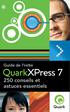 Guide de l initié 250 conseils et astuces essentiels Guide de l initié QuarkXPress 7 Passport 250 conseils et astuces essentiels En association avec Future et Computer Arts magazine Créé avec QuarkXPress
Guide de l initié 250 conseils et astuces essentiels Guide de l initié QuarkXPress 7 Passport 250 conseils et astuces essentiels En association avec Future et Computer Arts magazine Créé avec QuarkXPress
Leçon N 3 Quelques logiciels utiles
 Leçon N 3 Quelques logiciels utiles Avant de commencer les leçons sur la gestion des photos, nous allons télécharger certains logiciels qui nous seront très utiles lors de nos leçons. Vous trouverez les
Leçon N 3 Quelques logiciels utiles Avant de commencer les leçons sur la gestion des photos, nous allons télécharger certains logiciels qui nous seront très utiles lors de nos leçons. Vous trouverez les
Créer des documents interactifs
 Créer des documents interactifs 14 Au cours de cette leçon, vous apprendrez à : créer un document en ligne de base ; ajouter des boutons, des transitions de page et des hyperliens ; exporter au format
Créer des documents interactifs 14 Au cours de cette leçon, vous apprendrez à : créer un document en ligne de base ; ajouter des boutons, des transitions de page et des hyperliens ; exporter au format
Retoucher ses photos avec Pixlr
 médiathèques de Villeurbanne Tutoriel des Espaces multimedia Retoucher ses photos avec Pixlr Support de formation des médiathèques de Villeurbanne 1. Qu est ce que la photo numérique?...3 2. Le logiciel
médiathèques de Villeurbanne Tutoriel des Espaces multimedia Retoucher ses photos avec Pixlr Support de formation des médiathèques de Villeurbanne 1. Qu est ce que la photo numérique?...3 2. Le logiciel
STAGES DE FORMATION INTER-ENTREPRISES PÔLE 45 BUREAUTIQUE
 STAGES DE FORMATION INTER-ENTREPRISES PÔLE 45 BUREAUTIQUE Vous trouverez ci-dessous notre première proposition de formations interentreprises pour ce début d'année 2013. Pour tout complément d'informations
STAGES DE FORMATION INTER-ENTREPRISES PÔLE 45 BUREAUTIQUE Vous trouverez ci-dessous notre première proposition de formations interentreprises pour ce début d'année 2013. Pour tout complément d'informations
Guide de l utilisateur. Faites connaissance avec la nouvelle plateforme interactive de
 Guide de l utilisateur Faites connaissance avec la nouvelle plateforme interactive de Chenelière Éducation est fière de vous présenter sa nouvelle plateforme i+ Interactif. Conçue selon vos besoins, notre
Guide de l utilisateur Faites connaissance avec la nouvelle plateforme interactive de Chenelière Éducation est fière de vous présenter sa nouvelle plateforme i+ Interactif. Conçue selon vos besoins, notre
Correction des Travaux Pratiques Organiser son espace de travail
 Module 01 Correction des Travaux Pratiques Organiser son espace de travail Correction de l exercice N 1 Organiser son espace de travail Objectif de l exercice : 1. Comprendre le dock 2. Afficher les règles
Module 01 Correction des Travaux Pratiques Organiser son espace de travail Correction de l exercice N 1 Organiser son espace de travail Objectif de l exercice : 1. Comprendre le dock 2. Afficher les règles
Créer une maquette de site Internet
 Créer une maquette de site Internet La réalisation d une maquette de site Internet pour un projet nécessite une certaine rigueur, avec le souci du détail. Nous allons voir ici comment utiliser une grille
Créer une maquette de site Internet La réalisation d une maquette de site Internet pour un projet nécessite une certaine rigueur, avec le souci du détail. Nous allons voir ici comment utiliser une grille
le logiciel de devis pour l artisan électricien manuel d utilisation
 le logiciel de devis pour l artisan électricien manuel d utilisation Votre logiciel Je chiffre et je vends Dessinez votre plan ou importez le plan de votre chantier, implantez le matériel pièce par pièce,
le logiciel de devis pour l artisan électricien manuel d utilisation Votre logiciel Je chiffre et je vends Dessinez votre plan ou importez le plan de votre chantier, implantez le matériel pièce par pièce,
Présentation du tableau blanc interactif Interwrite
 Présentation du tableau blanc interactif Interwrite Joël Leporcq CDDP des Ardennes Le logiciel Interwrite propose 3 modes de fonctionnement : Interactif (ou «mode leçon») En mode souris, permet de travailler
Présentation du tableau blanc interactif Interwrite Joël Leporcq CDDP des Ardennes Le logiciel Interwrite propose 3 modes de fonctionnement : Interactif (ou «mode leçon») En mode souris, permet de travailler
S y m M a i l i n g. S o l u t i o n d e - m a i l i n g. SymMailing est un outil professionnel de création et de gestion de campagnes d emailing.
 S y m M a i l i n g S o l u t i o n d e - m a i l i n g Introduction SymMailing est un outil professionnel de création et de gestion de campagnes d emailing. SymMailing intègre à la fois les outils de
S y m M a i l i n g S o l u t i o n d e - m a i l i n g Introduction SymMailing est un outil professionnel de création et de gestion de campagnes d emailing. SymMailing intègre à la fois les outils de
COURS AUTOCAD. Création et utilisation des blocs. b leclerc. ERP Jean Moulin METZ
 COURS AUTOCAD Création et utilisation des blocs QU EST-CE QU UN BLOC? C est un élément de dessin, auquel peut être associé du texte (des attributs ). Un bloc constitue un élément de bibliothèque. Il peut
COURS AUTOCAD Création et utilisation des blocs QU EST-CE QU UN BLOC? C est un élément de dessin, auquel peut être associé du texte (des attributs ). Un bloc constitue un élément de bibliothèque. Il peut
Silhouette Studio Leçon N 2
 Silhouette Studio Leçon N 2 Apprendre comment utiliser Ma Bibliothèque et la Boutique en Ligne Silhouette pour importer des nouveaux modèles. Matériels nécessaires Silhouette SD Feuille de transport colle
Silhouette Studio Leçon N 2 Apprendre comment utiliser Ma Bibliothèque et la Boutique en Ligne Silhouette pour importer des nouveaux modèles. Matériels nécessaires Silhouette SD Feuille de transport colle
PRÉSENTATION DES PROGRAMMES 2014
 PRÉSENTATION DES PROGRAMMES 2014 ADOBE INDESIGN INITIATION PERFECTIONNEMENT MISE À JOUR CC (V9.0 À 9.2) ANIMATION ET INTERACTIVITÉ DOCUMENTS LONGS EXPERT DIGITAL PUBLISHING SUITE GREP POUR LES SR XPRESS
PRÉSENTATION DES PROGRAMMES 2014 ADOBE INDESIGN INITIATION PERFECTIONNEMENT MISE À JOUR CC (V9.0 À 9.2) ANIMATION ET INTERACTIVITÉ DOCUMENTS LONGS EXPERT DIGITAL PUBLISHING SUITE GREP POUR LES SR XPRESS
Introduction à Windows 8
 Introduction à Windows 8 Windows 8 est aujourd hui le dernier Système d exploitation de Microsoft. Ce système n étant pas destiner exclusivement au Oridnateur (il est également installé sur certaines tablettes
Introduction à Windows 8 Windows 8 est aujourd hui le dernier Système d exploitation de Microsoft. Ce système n étant pas destiner exclusivement au Oridnateur (il est également installé sur certaines tablettes
Database Manager Guide de l utilisateur DMAN-FR-01/01/12
 Database Manager Guide de l utilisateur DMAN-FR-01/01/12 Les informations contenues dans le présent manuel de documentation ne sont pas contractuelles et peuvent faire l objet de modifications sans préavis.
Database Manager Guide de l utilisateur DMAN-FR-01/01/12 Les informations contenues dans le présent manuel de documentation ne sont pas contractuelles et peuvent faire l objet de modifications sans préavis.
PAGE 1. L écran du logiciel d Open Office Draw. Barre de menu: Les commandes du logiciel
 PAGE L écran du logiciel d Open Office Draw Nom du document : Nom d enregistrement Barre de mise forme: Ligne, couleurs, fond,... Barre de menu: Les commandes du logiciel Barre d outils: Les boutons de
PAGE L écran du logiciel d Open Office Draw Nom du document : Nom d enregistrement Barre de mise forme: Ligne, couleurs, fond,... Barre de menu: Les commandes du logiciel Barre d outils: Les boutons de
Optimiser les e-mails marketing Les points essentiels
 Optimiser les e-mails marketing Les points essentiels Sommaire Une des clés de succès d un email marketing est la façon dont il est créé puis intégré en HTML, de telle sorte qu il puisse être routé correctement
Optimiser les e-mails marketing Les points essentiels Sommaire Une des clés de succès d un email marketing est la façon dont il est créé puis intégré en HTML, de telle sorte qu il puisse être routé correctement
Prise en main du logiciel Smart BOARD
 Prise en main du logiciel Smart BOARD 1. Introduction : Le logiciel Smart BOARD est utilisable avec les tableaux blancs interactifs de la gamme SMART. Toutefois, il n'est pas nécessaire d'avoir un tbi
Prise en main du logiciel Smart BOARD 1. Introduction : Le logiciel Smart BOARD est utilisable avec les tableaux blancs interactifs de la gamme SMART. Toutefois, il n'est pas nécessaire d'avoir un tbi
Prise en main du module Open office Impress / Présentation
 Prise en main du module Open office Impress / Présentation ****************** Ce module (appelé "Présentation" ou "Impress") permet de construire des diaporamas évolués associant images, musique et textes.
Prise en main du module Open office Impress / Présentation ****************** Ce module (appelé "Présentation" ou "Impress") permet de construire des diaporamas évolués associant images, musique et textes.
FORMATION EXCEL 2010 Groupe LUCAS LOGICIA
 FORMATION EXCEL 2010 Groupe LUCAS LOGICIA 1 TABLE DES MATIERES 1. L INTERFACE... 3 2. LES OPTIONS D AFFICHAGE... 5 3. LES MODELES... 8 4. LES CLASSEURS... 9 5. GESTION DES CELLULES... 14 6. SAISIE DES
FORMATION EXCEL 2010 Groupe LUCAS LOGICIA 1 TABLE DES MATIERES 1. L INTERFACE... 3 2. LES OPTIONS D AFFICHAGE... 5 3. LES MODELES... 8 4. LES CLASSEURS... 9 5. GESTION DES CELLULES... 14 6. SAISIE DES
Amérique du Nord et du Sud : International :
 Guide de l utilisateur Ulead Systems, Inc. Mars 2001 Première édition française pour GIF Animator version 5, mars 2001. 1992-2001 Ulead Systems, Inc. Tous droits réservés. Aucune portion de la présente
Guide de l utilisateur Ulead Systems, Inc. Mars 2001 Première édition française pour GIF Animator version 5, mars 2001. 1992-2001 Ulead Systems, Inc. Tous droits réservés. Aucune portion de la présente
GRAPHISME MULTIMÉDIA & WEB
 GRAPHISME MULTIMÉDIA & WEB DESSIN ASSISTÉ PAR ORDINATEUR - DAO (ADOBE ILLUSTRATOR) NOTIONS DE BASE Différences entre les images vectorielles et bitmap (=matricielles) Avantages et inconvénients de l'image
GRAPHISME MULTIMÉDIA & WEB DESSIN ASSISTÉ PAR ORDINATEUR - DAO (ADOBE ILLUSTRATOR) NOTIONS DE BASE Différences entre les images vectorielles et bitmap (=matricielles) Avantages et inconvénients de l'image
Manuel de formation Spaceman 1 ère journée
 Manuel de formation Spaceman 1 ère journée Table des Matières Présentation des barres d outils et des icônes...4 Présentation de l espace de travail...10 1 ère PARTIE : CONSTRUIRE LE MOBILIER...11 La gondole
Manuel de formation Spaceman 1 ère journée Table des Matières Présentation des barres d outils et des icônes...4 Présentation de l espace de travail...10 1 ère PARTIE : CONSTRUIRE LE MOBILIER...11 La gondole
2013 Pearson France Photoshop Elements 12 pour les photographes du numérique Loïc Olive
 améliorer les PhOtOs L amélioration d une photo passe quasiment toujours par les mêmes étapes. On commence par la redresser, puis on s attelle à corriger ses dominantes de couleurs et sa tonalité. Vient
améliorer les PhOtOs L amélioration d une photo passe quasiment toujours par les mêmes étapes. On commence par la redresser, puis on s attelle à corriger ses dominantes de couleurs et sa tonalité. Vient
Copyrights and Trademarks
 Mobile Copyrights and Trademarks Autodesk SketchBook Mobile (2.0) 2012 Autodesk, Inc. All Rights Reserved. Except as otherwise permitted by Autodesk, Inc., this publication, or parts thereof, may not be
Mobile Copyrights and Trademarks Autodesk SketchBook Mobile (2.0) 2012 Autodesk, Inc. All Rights Reserved. Except as otherwise permitted by Autodesk, Inc., this publication, or parts thereof, may not be
FAA : Fonctions Automatiques de l Application. Les fonctions automatiques incluses dans vos applications développées avec
 FAA : Fonctions Automatiques de l Application Les fonctions automatiques incluses dans vos applications développées avec Fonctionnalités automatiques WinDev 12 - Version 2-03-08 Fonctionnalités automatiques
FAA : Fonctions Automatiques de l Application Les fonctions automatiques incluses dans vos applications développées avec Fonctionnalités automatiques WinDev 12 - Version 2-03-08 Fonctionnalités automatiques
Utilisation d une tablette numérique
 Utilisation d une tablette numérique Transférer des photos, des vidéos d un ipad vers un ordinateur Sur l ipad vous pouvez capturer des photos et des vidéos à l aide de l appareil photo intégré ou enregistrer
Utilisation d une tablette numérique Transférer des photos, des vidéos d un ipad vers un ordinateur Sur l ipad vous pouvez capturer des photos et des vidéos à l aide de l appareil photo intégré ou enregistrer
Intégrer des médias. Plateforme e-tourisme. demo.minisites.encharentemaritime.com
 demo.minisites.encharentemaritime.com Insérer des photos Illustrez vos contenus en intégrant Depuis la barre d administration Vous pouvez télécharger des fichiers depuis votre ordinateur ou choisir des
demo.minisites.encharentemaritime.com Insérer des photos Illustrez vos contenus en intégrant Depuis la barre d administration Vous pouvez télécharger des fichiers depuis votre ordinateur ou choisir des
Support de formation Notebook
 Support de formation Notebook Guide de l utilisateur du tableau interactif SMART Board Table des matières Le Tableau Blanc Interactif... 1 Comprendre le fonctionnement du TBI... 1 Utiliser le plumier
Support de formation Notebook Guide de l utilisateur du tableau interactif SMART Board Table des matières Le Tableau Blanc Interactif... 1 Comprendre le fonctionnement du TBI... 1 Utiliser le plumier
AMELIORATIONS DES FONCTIONNALITES DISPONIBLES
 AMELIORATIONS DES FONCTIONNALITES DISPONIBLES DANS LE GEOSERVICE RIS.NET GESTION V.2 Zoom + vue) : Permet de faire un zoom avant sur la carte (uniquement en cadrant une Zoom à l échelle déroulante, : Possibilité
AMELIORATIONS DES FONCTIONNALITES DISPONIBLES DANS LE GEOSERVICE RIS.NET GESTION V.2 Zoom + vue) : Permet de faire un zoom avant sur la carte (uniquement en cadrant une Zoom à l échelle déroulante, : Possibilité
MÉDICLICK! STUDIO 3 GESTION DES IMAGES ET PIÈCES JOINTES SOMMAIRE
 MÉDICLICK! STUDIO 3 GESTION DES IMAGES ET PIÈCES JOINTES SOMMAIRE COMMENT AJOUTER DES IMAGES OU DES PIECES JOINTES? COMMENT SUPPRIMER DES IMAGES OU DES PIECES JOINTES? COMMENT CHANGER L APPARENCE DE LA
MÉDICLICK! STUDIO 3 GESTION DES IMAGES ET PIÈCES JOINTES SOMMAIRE COMMENT AJOUTER DES IMAGES OU DES PIECES JOINTES? COMMENT SUPPRIMER DES IMAGES OU DES PIECES JOINTES? COMMENT CHANGER L APPARENCE DE LA
GUIDE Excel (version débutante) Version 2013
 Table des matières GUIDE Excel (version débutante) Version 2013 1. Créer un nouveau document Excel... 3 2. Modifier un document Excel... 3 3. La fenêtre Excel... 4 4. Les rubans... 4 5. Saisir du texte
Table des matières GUIDE Excel (version débutante) Version 2013 1. Créer un nouveau document Excel... 3 2. Modifier un document Excel... 3 3. La fenêtre Excel... 4 4. Les rubans... 4 5. Saisir du texte
FICHIERS ET DOSSIERS
 La différence entre fichier et dossier FICHIERS ET DOSSIERS La première notion à acquérir est la différence entre un dossier et un fichier Un dossier est une sorte de classeur dans lequel on range divers
La différence entre fichier et dossier FICHIERS ET DOSSIERS La première notion à acquérir est la différence entre un dossier et un fichier Un dossier est une sorte de classeur dans lequel on range divers
LES REGLEMENTS AVEC SOCIEL.NET DERNIERE MISE A JOUR : le 14 juin 2010
 LES REGLEMENTS AVEC SOCIEL.NET DERNIERE MISE A JOUR : le 14 juin 2010 Guillaume Informatique 10 rue Jean-Pierre Blachier 42150 La Ricamarie Tél. : 04 77 36 20 60 - Fax : 04 77 36 20 69 - Email : info@guillaume-informatique.com
LES REGLEMENTS AVEC SOCIEL.NET DERNIERE MISE A JOUR : le 14 juin 2010 Guillaume Informatique 10 rue Jean-Pierre Blachier 42150 La Ricamarie Tél. : 04 77 36 20 60 - Fax : 04 77 36 20 69 - Email : info@guillaume-informatique.com
Contenu Microsoft Windows 8.1
 Contenu Microsoft Windows 8.1 MODULE 1 AVANT-PROPOS CLAVIER SOURIS TERMINOLOGIE Modifier l apparence de l écran d accueil Modifier l avatar du compte FERMER UNE SESSION WINDOWS Redémarrer l ordinateur
Contenu Microsoft Windows 8.1 MODULE 1 AVANT-PROPOS CLAVIER SOURIS TERMINOLOGIE Modifier l apparence de l écran d accueil Modifier l avatar du compte FERMER UNE SESSION WINDOWS Redémarrer l ordinateur
L ORDINATEUR FACILE D ACCÈS!
 L ORDINATEUR FACILE D ACCÈS! Préparé par Éric Roussel, enseignant spécialisé en informatique / École Jacques-Ouellette / 2009 Préambule Il est important de noter qu il n y a pas d adaptation parfaite des
L ORDINATEUR FACILE D ACCÈS! Préparé par Éric Roussel, enseignant spécialisé en informatique / École Jacques-Ouellette / 2009 Préambule Il est important de noter qu il n y a pas d adaptation parfaite des
Groupe Eyrolles, 2003, ISBN : 2-212-11317-X
 Groupe Eyrolles, 2003, ISBN : 2-212-11317-X 3 Création de pages dynamiques courantes Dans le chapitre précédent, nous avons installé et configuré tous les éléments indispensables à la mise en œuvre d une
Groupe Eyrolles, 2003, ISBN : 2-212-11317-X 3 Création de pages dynamiques courantes Dans le chapitre précédent, nous avons installé et configuré tous les éléments indispensables à la mise en œuvre d une
Aperture Premiers contacts
 Aperture Premiers contacts K Apple Computer, Inc. 2006 Apple Computer, Inc. Tous droits réservés. Le propriétaire ou l utilisateur autorisé d un exemplaire valide de Aperture est autorisé à reproduire
Aperture Premiers contacts K Apple Computer, Inc. 2006 Apple Computer, Inc. Tous droits réservés. Le propriétaire ou l utilisateur autorisé d un exemplaire valide de Aperture est autorisé à reproduire
PRISE MAIN DE GOOGLE MAP ET GOOGLE EARTH DANS LE CADRE DE LA PREPARATION ET L EXPLOITATION D UNE JOURNEE DE TERRAIN
 Stage CeFEG-TICE EL 2009 PRISE MAIN DE GOOGLE MAP ET GOOGLE EARTH DANS LE CADRE DE LA PREPARATION ET L EXPLOITATION D UNE JOURNEE DE TERRAIN PRESENTATION Objectif technique : Produire un fichier exportable
Stage CeFEG-TICE EL 2009 PRISE MAIN DE GOOGLE MAP ET GOOGLE EARTH DANS LE CADRE DE LA PREPARATION ET L EXPLOITATION D UNE JOURNEE DE TERRAIN PRESENTATION Objectif technique : Produire un fichier exportable
PROFIS Installation. Module 4: Module 3D Design
 PROFIS Installation Module 4: Module 3D Design Ce module de formation est basé sur un cas réel construit en gamme MI. Ce cas permet de présenter toutes les fonctions du module 3D design. 1 Comment utiliser
PROFIS Installation Module 4: Module 3D Design Ce module de formation est basé sur un cas réel construit en gamme MI. Ce cas permet de présenter toutes les fonctions du module 3D design. 1 Comment utiliser
Access 2007 FF Access FR FR Base
 ACCESS Basic Albertlaan 88 Avenue Albert Brussel B-1190 Bruxelles T +32 2 340 05 70 F +32 2 340 05 75 E-mail info@keyjob-training.com Website www.keyjob-training.com BTW TVA BE 0425 439 228 Access 2007
ACCESS Basic Albertlaan 88 Avenue Albert Brussel B-1190 Bruxelles T +32 2 340 05 70 F +32 2 340 05 75 E-mail info@keyjob-training.com Website www.keyjob-training.com BTW TVA BE 0425 439 228 Access 2007
Manuel d utilisation email NETexcom
 Manuel d utilisation email NETexcom Table des matières Vos emails avec NETexcom... 3 Présentation... 3 GroupWare... 3 WebMail emails sur internet... 4 Se connecter au Webmail... 4 Menu principal... 5 La
Manuel d utilisation email NETexcom Table des matières Vos emails avec NETexcom... 3 Présentation... 3 GroupWare... 3 WebMail emails sur internet... 4 Se connecter au Webmail... 4 Menu principal... 5 La
